如何設定Win10資料夾不可刪除
有不少用戶在工作的時候習慣性的將文件放在桌面上,方便自己進行查看,但是可能容易將其誤刪,我們只要在文件夾中創建一個無法刪除的文件就可以了那麼Win10如何設定資料夾無法刪除呢?為此小編就給大家詳細介紹一下Win10設定資料夾無法刪除教學課程,有興趣的朋友快來看看。
1、右鍵點選桌面空白處選擇"新建"一個"資料夾"。
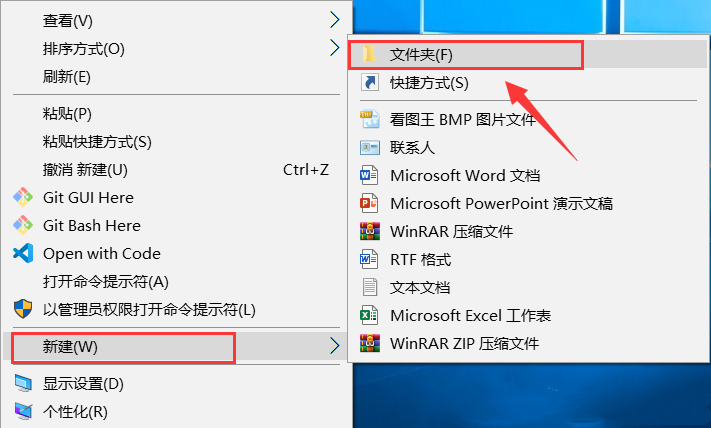
2、接著雙擊開啟剛剛新建的資料夾,右鍵選擇"新建"一個"文字文件"。
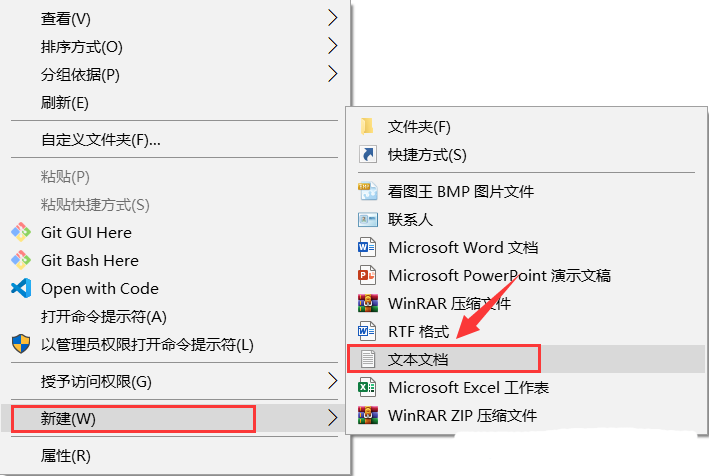
3、接著選取文字文件右鍵選取"屬性"打開,並進入至"安全性"標籤。
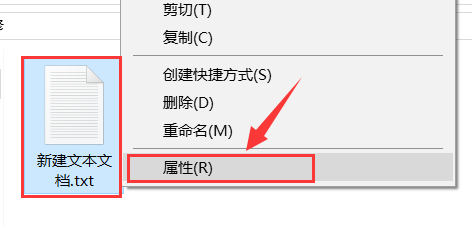
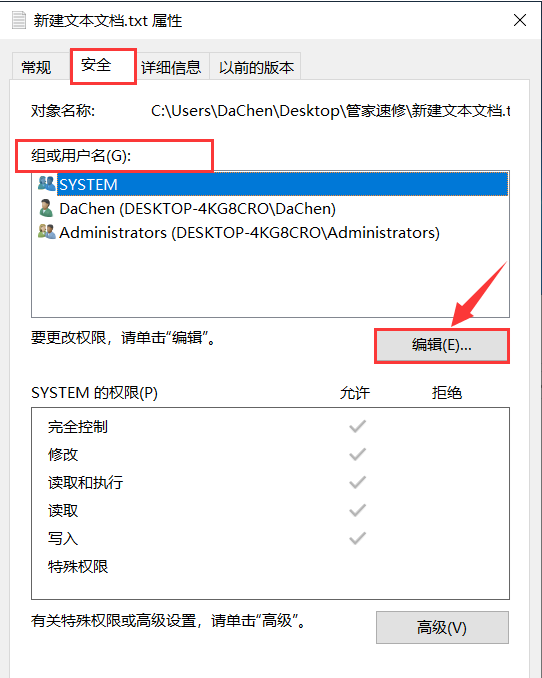
4、選擇"群組或使用者名稱"下面的每一項,都在"完全控制"右側將"拒絕"勾選上,點選確定儲存。
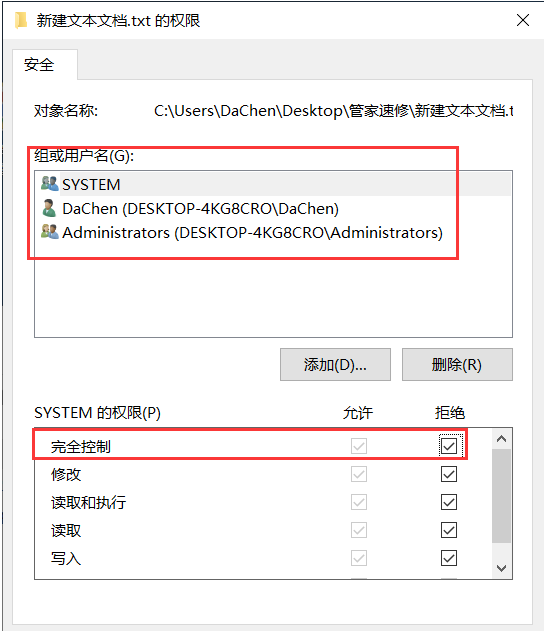
5、最後在彈出的提示視窗中點擊"是"即可。

6、這時我們可以嘗試刪除新建的資料夾。
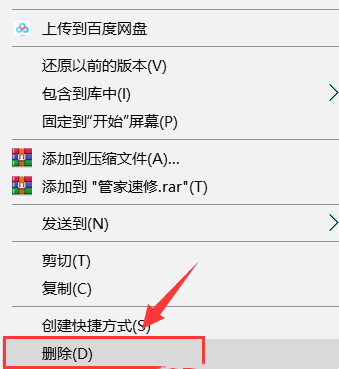
7、會彈出拒絕存取提示,需要提供管理員權限才可以刪除,點選"繼續"按鈕。
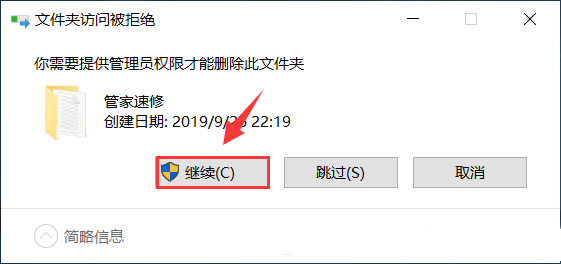
8、還是顯示無法刪除,因為權限不夠。

以上是如何設定Win10資料夾不可刪除的詳細內容。更多資訊請關注PHP中文網其他相關文章!
本網站聲明
本文內容由網友自願投稿,版權歸原作者所有。本站不承擔相應的法律責任。如發現涉嫌抄襲或侵權的內容,請聯絡admin@php.cn

熱AI工具

Undresser.AI Undress
人工智慧驅動的應用程序,用於創建逼真的裸體照片

AI Clothes Remover
用於從照片中去除衣服的線上人工智慧工具。

Undress AI Tool
免費脫衣圖片

Clothoff.io
AI脫衣器

AI Hentai Generator
免費產生 AI 無盡。

熱門文章
R.E.P.O.能量晶體解釋及其做什麼(黃色晶體)
2 週前
By 尊渡假赌尊渡假赌尊渡假赌
倉庫:如何復興隊友
4 週前
By 尊渡假赌尊渡假赌尊渡假赌
Hello Kitty Island冒險:如何獲得巨型種子
3 週前
By 尊渡假赌尊渡假赌尊渡假赌
擊敗分裂小說需要多長時間?
3 週前
By DDD
R.E.P.O.保存文件位置:在哪里以及如何保護它?
3 週前
By DDD

熱工具

記事本++7.3.1
好用且免費的程式碼編輯器

SublimeText3漢化版
中文版,非常好用

禪工作室 13.0.1
強大的PHP整合開發環境

Dreamweaver CS6
視覺化網頁開發工具

SublimeText3 Mac版
神級程式碼編輯軟體(SublimeText3)














